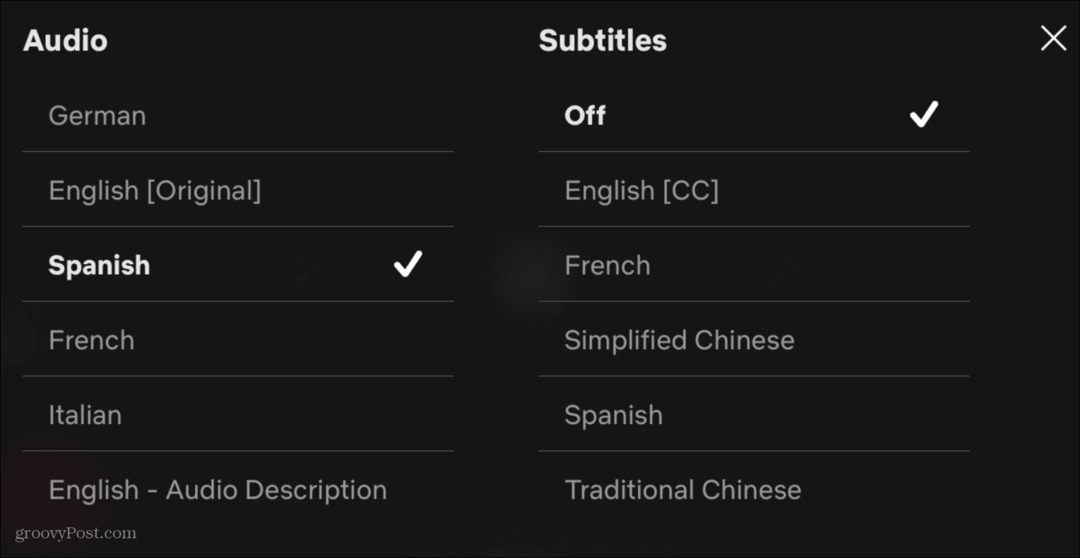كيفية تشغيل أي تطبيق تلقائيًا كمسؤول في نظام التشغيل Windows 7
الأمان مايكروسوفت Vindovs 7 / / March 17, 2020
آخر تحديث في

يشغل Windows 7 بشكل افتراضي معظم التطبيقات ذات الوصول الأقل امتيازًا (غير المسؤول) في محاولة لمنع كل من كود الفيروسات الضارة والمستخدمين عديمي الخبرة من إتلاف النظام. في معظم الحالات ، هذا أمر جيد جدًا. ومع ذلك ، قد يحتاج المزيد من groovyReaders العبقري غريب الأطوار إلى تطبيق لتشغيل كمسؤول لأسباب مختلفة.
على الرغم من أن تشغيل Apps كمسؤول يمكن تحقيقه باستخدام نقرة بسيطة على اليمين ، إلا أنه من الممكن أيضًا تعيين تطبيق على تشغيله دائمًا كمسؤول وبالتالي حفظ بضع نقرات هنا وهناك! هنا ، دعني أريك كيف!
كيفية تشغيل أي تطبيق تلقائيًا كمسؤول في نظام التشغيل Windows 7
1. انقر على اليمين ال اختصار البرنامج تريد تشغيل كمسؤول. انقر الخصائص من قائمة السياق.
ملحوظة: في حالة وجود اختصارات مثبتة على شريط المهام ، ستحتاج إلى النقر بزر الماوس الأيمن فوق رمز شريط المهام ثم النقر بزر الماوس الأيمن فوق اسم البرنامج من قائمة الانتقال السريع.
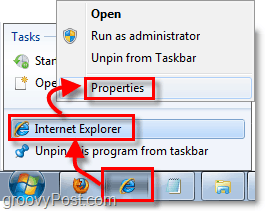
2. بمجرد أن تكون في قائمة الخصائص ، انقر ال علامة تبويب الاختصار في القمة. ثم انقر ال المتقدمة زر.
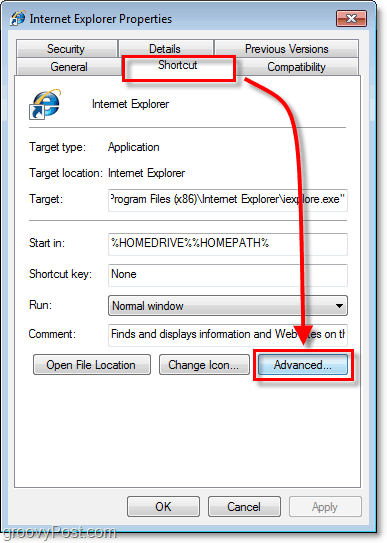
3. انقر خانة الاختيار لـ تشغيل كمسؤول، ثم انقرحسنا لانهاء.
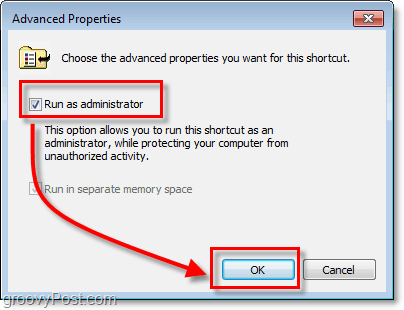
الآن سيقوم الاختصار بتشغيل البرنامج تلقائيًا في وضع المسؤول دون أي خطوات إضافية أو بدون طلب إذن خاص. الشيء الوحيد الذي يمكن أن يقف في طريقك الآن هو نظام التشغيل Windows 7 UAC وهو أمر سهل يعدل.